Sida loo isticmaalo wadaaga horumarsan ee Windows si loo wadaago galka isticmaalayaasha gaarka ah
Noocyada casriga ah ee Windows , sida Windows 10 iyo Windows 7 , waxay u oggolaanayaan dadka isticmaala inay la wadaagaan galka kombiyuutarada iyo qalabka kale ee shabakada maxaliga ah, iyagoo isticmaalaya saaxir loo maleynayo inuu fududeeyo. Si kastaba ha ahaatee, ma ogola isla heerkii wax-ka-bedelka ee habka Wadaagga Sare(Advanced Sharing) ee dugsigii hore sameeyo. Haddii aad rabto in aad la wadaagto faylalka isticmaaleyaal gaar ah, xaddid tirada isticmaaleyaasha ee isku mar wada geli kara ama xannibi marin u hel qaar ka mid ah isticmaaleyaasha shabakaddaada, markaa waxaad u baahan tahay inaad barato sida loo isticmaalo Wadaagista Sare(Advanced Sharing) ee Windows . Waa kan dhammaan macluumaadka aad u baahan tahay:
Sida loo sahlo Wadaagista Sare(Advanced Sharing) ee Windows
Sida caadiga ah, labadaba Windows 10 iyo Windows 7 labaduba waxay isticmaalaan saaxir wadaag si ay kuugu oggolaadaan inaad la wadaagto galka shabakadaada deegaanka. Waxaad macluumaad dheeraad ah ka heli kartaa casharkan: Sida loo wadaago galka iyo maktabadaha, shabakada, gudaha Windows(How to share folders and libraries, with the network, in Windows) .

Si kastaba ha ahaatee, saaxir wadaaga ayaa ku siinaya dhawr ikhtiyaar oo wadaaga habaynta. Haddii aad rabto inaad si faahfaahsan u maamusho sida aad u wadaagto faylalka gudaha Windows , ama haddii aad door bidayso qaabkii hore ee dugsigii hore, waxaad awood u yeelan kartaa oo waa inaad awood u yeelatid astaamaha wadaagga sare(Advanced Sharing) ee Windows . Si taas loo sameeyo, waa inaad joojisaa saaxirka wadaagga. Waa kan sida:
Fur File Explorer(Open File Explorer) haddii aad isticmaalayso Windows 10, ama Windows Explorer haddii aad isticmaalayso Windows 7. Markaas fur daaqadda Folder Options(open the Folder Options) , tag View tab, oo hoos u dhaadhac ilaa aad ka hesho sanduuqa ku qoran "Isticmaal Wizard Sharing (la taliyay) )"("Use Sharing Wizard (Recommended)") oo iska saar.
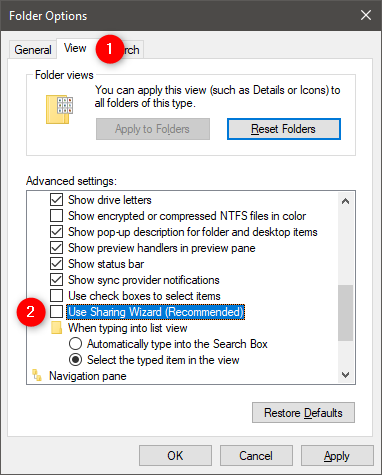
Guji ama taabo OK Saaxirkii wadaagga hadda waa naafo, taasna waxay la macno tahay in Wadaagista Sare(Advanced Sharing) ay karti tahay. Si kastaba ha ahaatee, ogow marka aad joojiso saaxirka wadaagga, wadaaga maktabadaha hadda suurtogal ma aha, waxaadna wadaagi kartaa oo keliya faylalka(folders) .
Sida loo furo Windows ' Advanced Sharing Options for sharing folds
Si aad faylka ula wadaagto isticmaale gaar ah, ku dhufo midig ama taabo oo hay si aad u gasho liiska macnaha guud. Dabadeed, taabo ama taabo "Give access to" gudaha Windows 10, ama "Share with" gudaha Windows 7 . Menu-hoosaadka ee soo muuqda, guji ama taabo wadaagga sare(Advanced sharing) .
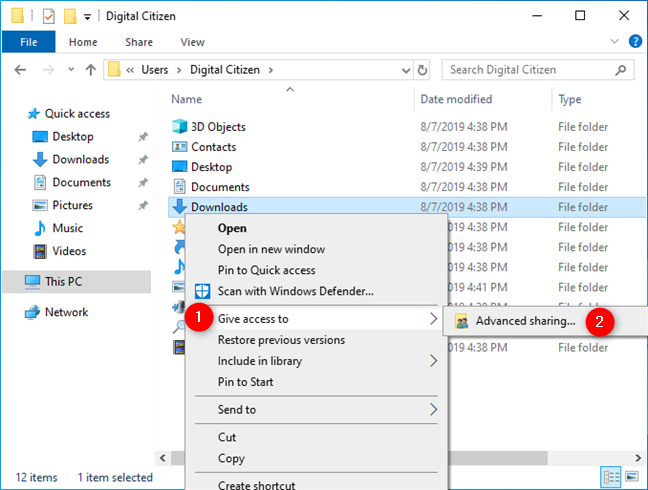
Haddii kale, haddii aad isticmaasho Windows 10, waxaad sidoo kale dooran kartaa galka aad rabto inaad la wadaagto, ka dibna dhagsii ama taabo wadaagga Sare(Advanced sharing) ee Share tab ee File Explorer's ribbon interface. Sidoo kale, gudaha Windows 7 , waxaad dooran kartaa galka, adigoo gujinaya badhanka la wadaaga(Share with) korka ee daaqada, ka dibna riix Advanced sharing.
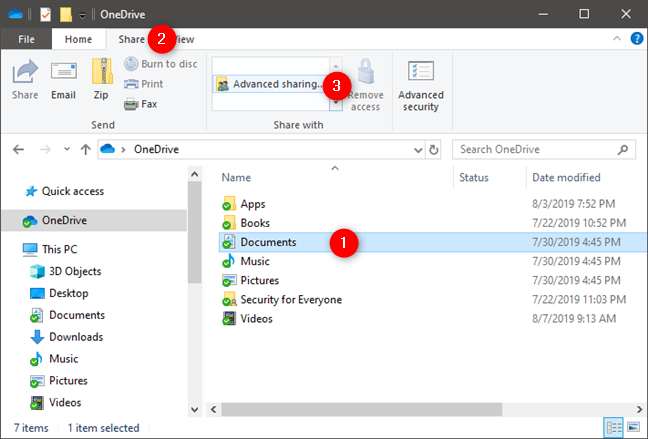
Waxa kale oo jira hab saddexaad oo lagu furayo ikhtiyaarada wadaagga sare(Advanced Sharing) leh ee galka, kaas oo aan xitaa u baahnayn inaad damiso saaxirka wadaagga sidaan ku tusinay qaybta koowaad ee casharkan. Midig ku dhufo ama taabo oo xaji galka aad rabto inaad wadaagto, taabo Properties ee ku jira menu-ka macnaha guud, ka dibna tag qaybta wadaagista(Sharing) ee daaqada hantida(Properties) galka .

Iyadoo aan loo eegin habka aad dooratay inaad halkan ku hesho, galka daaqada Properties , guji ama taabo badhanka Wadaagista Sare(Advanced Sharing) ee qaybta magaca isku mid ah sita.
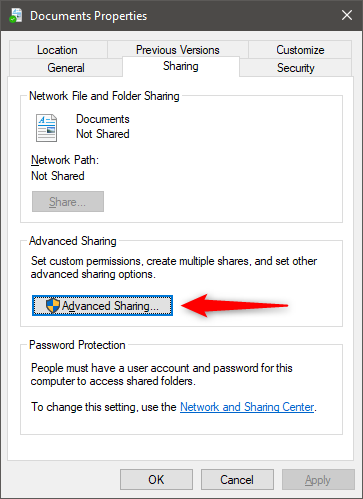
Sida loo isticmaalo daaqadaha sare ee wadaaga(Advanced Sharing) ee Windows si loo wadaago faylalka
Hadda waa in aad furto daaqada " Advanced Sharing " . Waxay u egtahay isku mid Windows 10 iyo Windows 7 , iyo, haddii faylka aad dooratay aan hadda la wadaagin(currently shared) , waa inaad aragto wax la mid ah kan:
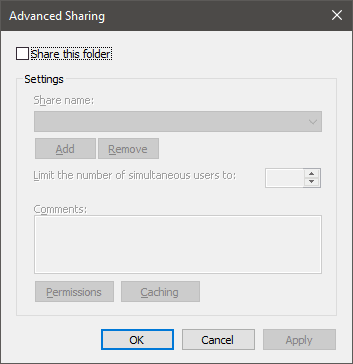
Si aad u bilowdo la wadaaga galka la xushay isticmaalayaasha iyo kombayutarka ama aaladaha kale ee shabakada deegaankaaga, marka hore calaamadee sanduuqa "Share this folder" .

Haddii aad rabto inaad isticmaasho magac wadaag ka duwan kan hore, ku qor magaca aad rabto sanduuqa qoraalka "Share name" .

Haddii waxa kaliya ee aad rabtay ay ahayd inaad si dhakhso leh ula wadaagto galkaas qof kasta(everyone) oo ku xidhan shabakada deegaankaaga, waad joojin kartaa hadda, oo aad ku kaydiso isbeddelada adigoo gujinaya ama taabo OK ama Codso(Apply) . Si kastaba ha noqotee, haddii aad rabto inaad sii habayso sida faylka loo wadaago, sii akhri.
Sida loo isticmaalo daaqadaha sare ee wadaaga(Advanced Sharing) ee Windows si loo xaddido tirada isticmaalayaasha aad la wadaagto gal
Sida caadiga ah, Windows waxay xaddidaysaa tirada isticmaalayaasha isku mar ku xidhan 20. Taasi waa inay ka badan tahay ku filan xaaladaha caadiga ah. Si kastaba ha ahaatee, waxaa laga yaabaa inaad rabto inaad kordhiso ama, aad u badan tahay, yareyso tirada isticmaalayaasha loo oggol yahay inay isku mar ku xiraan galka aad wadaagto. Si taas loo sameeyo, ka beddel qiimaha goobta "xaddi tirada isticmaalayaasha isku mar ah"("Limit the number of simultaneous users") una beddel qiimaha aad doorbidayso.
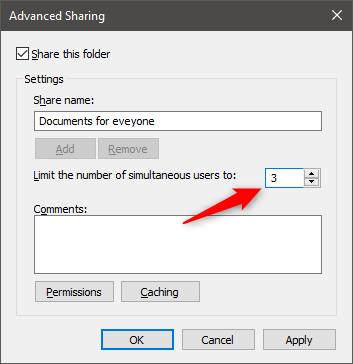
Daaqada Sare ee Wadaagista(Advanced Sharing) sidoo kale waxay kuu ogolaanaysaa inaad ku darto qaar ka mid ah faallooyinka qaybtaada, markaa ka hor intaadan tagin, ku dar qaar haddii aad rabto.

Sida loo isticmaalo Windows ' Wadaagista Sare(Advanced Sharing) ' si loo wadaago galka kaliya isticmaaleyaal gaar ah
Haddii aad rabto in aad habayso oo u ogolaato qaar ka mid ah isticmaalayaasha shabakadaada inay galaangal u yeeshaan galkaaga la wadaago, markaa waxaad u baahan tahay inaad dejiso ogolaanshaheeda. Si aad taas u samayso, guji ama taabo Ogolaanshiyaha(Permissions) .

Daaqadda ogolaanshaha(Permissions) , waxaad ku arki doontaa isticmaalayaasha iyo kooxaha haysta ogolaanshaha gelitaanka galka aad wadaagayso. Sida caadiga ah, galalka waxa lala wadaagaa Qof kasta(Everyone) . Dhanka hoose, waxaad sidoo kale arki kartaa ogolaanshaha la siiyay isticmaale ama kooxda la doortay.

Kahor intaanan wax ka beddelin ogolaanshaha loo qoondeeyay isticmaale ama koox kasta, aan ku darno akoon kale oo isticmaale kaas oo gelaya galka Guji(Click) ama taabo Ku dar(Add) .

Daaqada Xulashada Isticmaalayaasha ama Kooxaha(Select Users or Groups) ayaa furmaya. Sanduuqa qoraalka ee xagga hoose, ku qor magaca isticmaalaha ama kooxda aad rabto inaad fasax siiso. Haddii aadan hubin isticmaalayaasha iyo kooxaha ka diiwaan gashan kombuyuutarkaaga ama qalabkaaga, guji ama taabo Advanced . Haddii aad taqaan magaca isticmaale ama kooxda isticmaale ee saxda ah, dhagsii ama taabo Check Names si aad u xaqiijiso naftaada, ka dib OK oo ka gudub tallaabada xigta.

Markaad riixdo Advanced , daaqada "Select Users or Groups" waxay ku fidaysaa ikhtiyaaro iyo badhammo cusub. Guji(Click) ama taabo "Hadda Hel,"("Find Now,") oo Windows waxay ku tusinaysaa liiska xisaabaadka isticmaalaha iyo kooxaha ka diiwaan gashan PC gaaga. Dooro midka aad rabto inaad la wadaagto faylka oo guji ama taabo OK si aad ugu noqoto daaqadii hore.

Guji ama taabo OK hal mar oo kale.
Sida loo isticmaalo Wadaagista Sare(Advanced Sharing) ee Windows si aad u doorato nooca gelitaanka ( Xakamaynta buuxda(Full Control) , Beddelka(Change) , Akhriska(Read) ) isticmaalayaashu ay ku leeyihiin galka aad wadaagto
Hadda waa waqtigii aad dooran lahayd gelitaanka aad rabto inaad siiso isticmaale ama koox kasta. Dooro(Select) isticmaale ama koox kasta oo hubi heerka oggolaanshaha aad rabto inaad ku meelayso:
- Xakameyn buuxda(Full Control) - Tani waa is sharraxaad. Marka la meeleeyo, isticmaalayaasha ama kooxaha fursad u leh galitaanka faylka la wadaago waxay ku samayn karaan wax kasta: eeg, wax ka beddel, tirtir, iwm.
- Beddel(Change) - Isticmaalayaasha ama kooxaha ayaa bedeli kara waxa ku jira galka la wadaago laakiin ma tirtiri karaan waxa ku jira.
- Akhri(Read) - Isticmaalayaasha ama kooxaha waxay kaliya eegi karaan waxa jira iyaga oo aan awoodin in ay wax isbedel ah ku sameeyaan.
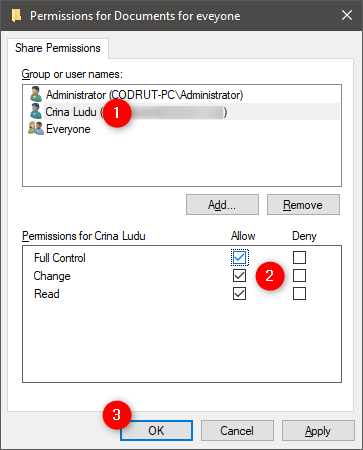
Si aad meesha uga saarto isticmaale ama koox, dooro oo guji ama taabo Saar(Remove) . Marka aad dhammayso, dhagsii ama taabo OK . Kadib, dhagsii ama taabo Xir(Close) daaqada guryaha(Properties) . Galka waxaa lala wadaagaa akoonada isticmaalaha ama kooxaha aad dooratay, iyadoo la isticmaalayo oggolaanshaha aad dejisay.
Sida loo isticmaalo daaqadaha sare ee wadaaga(Advanced Sharing) ee Windows si loo joojiyo wadaaga galka
Haddii aadan rabin inaad la wadaagto gal qof kasta oo ka tirsan shabakadaada, fur daaqadda Wadaagista Sare(Advanced Sharing) sidaan ku tusinnay. Kadib, kaliya ka saar sanduuqa "Share this folder" oo guji ama taabo OK . Kadib, dhagsii ama taabo Xir(Close) daaqada guryaha(Properties) .

Sida loo isticmaalo wadaaga sare(Advanced Sharing) ee Windows si loo wadaago galka HomeGroup (kaliya gudaha Windows 7 )
Gudaha Windows 10, qaabka HomeGroup waxaa meesha ka saaray Microsoft kamana faa'iidaysan karno. Si kastaba ha noqotee, haddii aad isticmaasho Windows 7 , waad awoodi kartaa. Si aad fayl ula wadaagto HomeGroup , waxaad u baahan tahay inaad raacdo tillaabooyinka kor ku xusan. Farqiga kaliya ayaa ah inaad u baahan tahay inaad fasax siiso kooxda Isticmaalayaasha Guriga(HomeUsers) .

Marka kooxda HomeUsers lagu daro liiska isticmaalayaasha iyo kooxaha kuwaas oo marin u leh gal la wadaago, deji rukhsadaha aad rabto inaad meelayso oo aad dhammayso.
Ma door biday inaad isticmaasho Wadaag Sare(Advanced Sharing) halkii aad isticmaali lahayd Saaxir Wadaaga(Wizard) ?
Wadaagista waxa ku jira shabakada Wadaagista Sare(Advanced Sharing) iyada oo aan la isticmaalin saaxir wadaaga maaha mid sahlan oo toos ah. Si kastaba ha noqotee, waxay kuu ogolaaneysaa inaad xakameyso xisaabaadka isticmaalaha iyo kooxaha isticmaala kuwaas oo geli kara gal, ogolaanshaha loo qoondeeyay mid kasta oo iyaga ka mid ah, iyo sidoo kale dooro magacyo kala duwan oo wadaag ah. Haddaba, habkee ayaad jeceshahay in ka badan? Waa maxay habka aad ugu jeceshahay galka wadaagga Windows ?
Related posts
Sida loo sameeyo Windows 11 hotspot-
Sida loo rakibo daabacaha wireless-ka ee shabakadaada Wi-Fi -
Waa maxay koox-guri? Sida loo isticmaalo Windows 7 Homegroup
Sideen awood ugu yeeshaa ama u joojin karaa Wi-Fi-ga Windows 11? -
Sida loo khariidado darawalada shabakada oo loogu daro goobaha FTP gudaha Windows 11
3 siyaabood oo lagu bedeli karo goobaha DNS gudaha Windows 10
Sida loo sameeyo Ad Hoc Wireless Computer-to-Computer Network gudaha Windows 7
4 siyaabood oo aad ku baran karto eraygaaga sirta ah ee WiFi gudaha Windows 10, marka aad ilowdo
Sideen dib ugu dejiyaa ASUS router-kayga goobtiisa warshadda? (4 siyaabo)
Su'aalo fudud: Waa maxay cinwaanka MAC, sideese loo isticmaalaa?
Sida loogu xidho Shabakadaha Wireless-ka ee Windows 8 iyo Windows 8.1
3 siyaabood oo loogu badalo cinwaanka IP-ga gudaha Windows 10
Sida loo tirtiro ama loo iloobo Profile-ka Shabakadda Wireless-ka ee Windows 8.1
Sida loogu xidho shabakadaha Wireless-ka qarsoon ee Windows 8 & Windows 8.1
Waa maxay DNS-kaygu? 5 siyaabood oo lagu ogaan karo, gudaha Windows 10
Sida loogu sahlo IPV6 TP-Link Wi-Fi 6 router kaaga -
7 siyaabood oo aad ku heli karto cinwaankaaga MAC gudaha Windows
Sida loo dejiyo jadwal wakhti ah TP-Link Wi-Fi 6 router kaaga -
8 siyaabood oo aad ku heli karto cinwaankaaga IP-ga gudaha Windows (dhammaan noocyada)
Waa maxay DHCP? Sidee u shaqeysaa?
